实验参考
实验步骤:
1.配置VM1
(1)Open vSwitch服务验证
验证虚拟机VM1的OvS服务是否被启动好:
# ps -ef|grep ovs
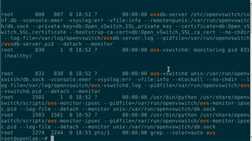
2. 在VM1中创建两个bridge:
# ovs-vsctl add-br br0 # ovs-vsctl add-br br1
3. 配置br0:
# ifconfig eth0 0 up # ifconfig br0 20.0.2.12 netmask 255.255.255.248 # route add default gw 20.0.2.9 # ovs-vsctl add-port br0 eth0
(4)配置br1:
# ifconfig br1 172.171.6.6/24 up
(5)查看OVS配置
# ovs-vsctl show
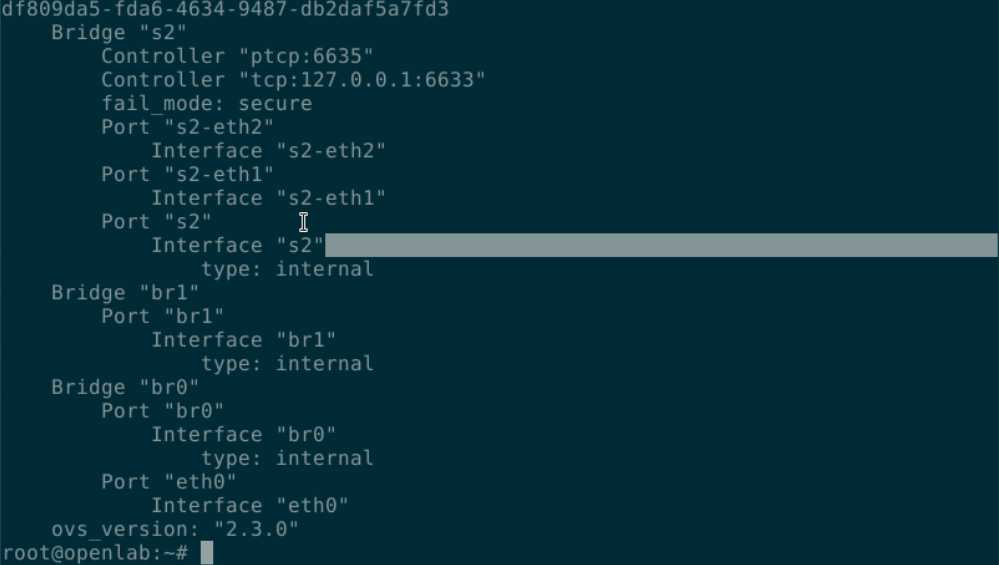
(6)查看网络配置:
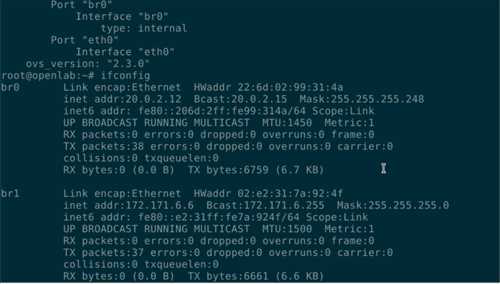
(1)验证OVS服务并配置OVS,同VM1
# ovs-vsctl add-br br0 # ovs-vsctl add-br br1 # ifconfig eth0 0 up # ifconfig br0 20.0.2.11 netmask 255.255.255.248(在实验参考中,这里笔误,应改为20.0.2.11) # route add default gw 20.0.2.9 # ovs-vsctl add-port br0 eth0
给br1设置IP
# ifconfig br1 172.171.6.7/24
(2)查看OVS配置
# ovs-vsctl show
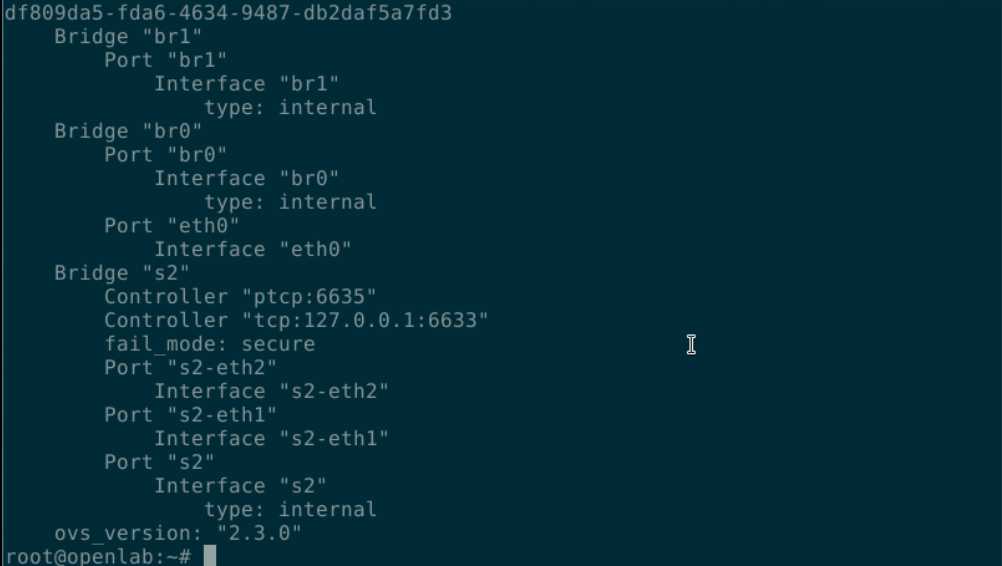
(3)查看网络配置
# ifconfig
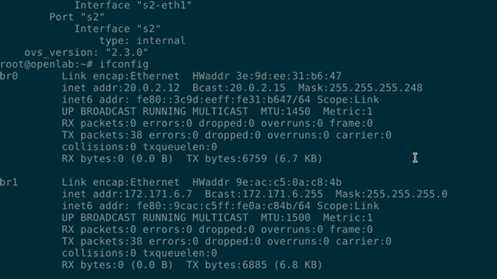
创建gre隧道之前,做如下操作。
VM2的br0 ping VM1的br0,可以通信,如下图

VM2的br1 ping VM1的br1,无法通信,如下图
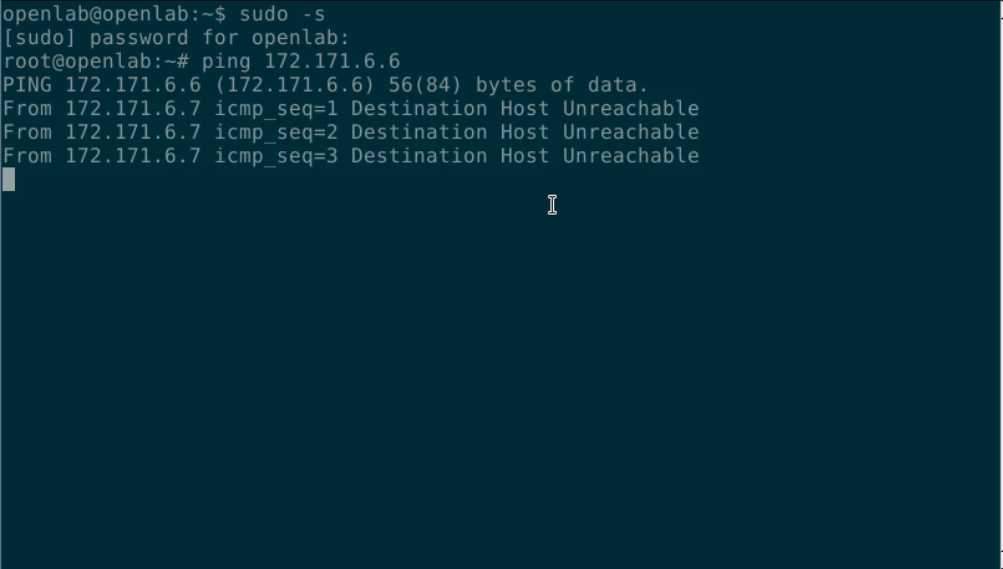
反过来用VM1 ping VM2得到同样的结果.
(1)在VM1上配置GRE
# ovs-vsctl add-port br1 gre1 -- set interface gre1 type=gre option:remote_ip=20.0.2.11
(2)配置好的OVS如下
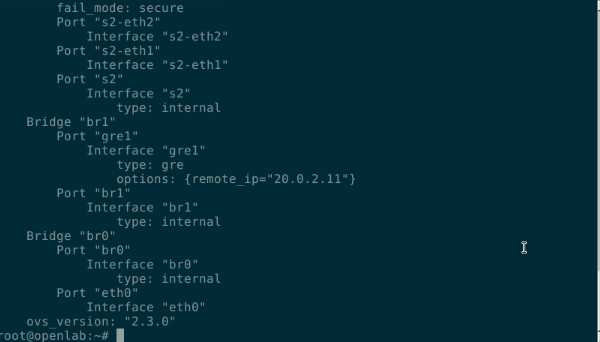
(3)在VM2上配置GRE
# ovs-vsctl add-port br1 gre1 -- set interface gre1 type=gre option:remote_ip=20.0.2.12
(4)配置好的OVS如下
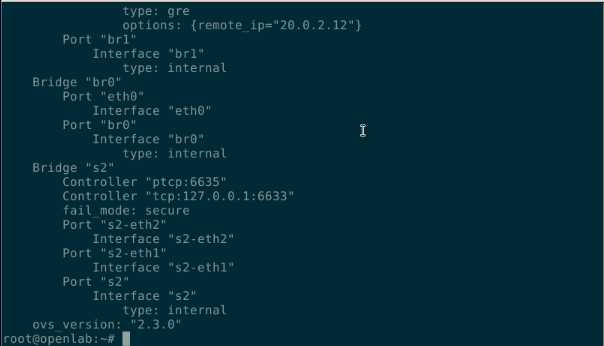

(2)VM2的br1 ping VM1的br1,可以通信
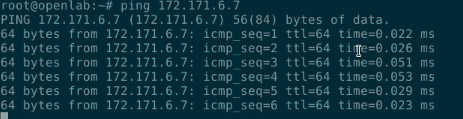
(3)反过来用VM1 ping VM2同样都可以通信
实验结论
在实验参考布置VM2,给Br0 IP 时实验参考笔误了,导致了我重做了好多次。哈哈哈哈哈哈
原文:https://www.cnblogs.com/fcw245838813/p/12267273.html